Toshiba satellite c670 gizli bölmədən bərpa. Toshiba laptop məlumatlarının bərpası
Fleş kartlar disklərin əla əvəzedicisinə çevrilib, onlar aşağı qiymətlərlə fərqlənirlər, lakin onlar çoxlu məlumat ehtiva edir və istifadəsi asandır. Ən populyarları 4 ilə 32 Gb arasında dəyişən disklərdir. Bu miqdarda yaddaş ehtiyatı proqramları, kitabxanaları və hətta verilənlər bazalarını saxlamaq üçün kifayətdir. Aşağı qiymətə baxmayaraq, bu cür məhsullar tez-tez saxtalaşdırılır, nəticədə PC ilə uyğunsuzluq və ya digər rabitə problemləri yaranır.
Flaş sürücünün nasazlığının səbəbləri
- İstehsal qüsurları. Bu halda, məlumatı bərpa etmək üçün bir şey etmək çətindir. Ən asan yol, belə bir aksessuarı atıb başqasını almaqdır, onu yerində yoxlamağı unutmayın;
- Tələb olunan sürücülərin olmaması. Çox vaxt sürücülər "naməlum cihaz" kimi müəyyən edilir, nəticədə onlarla normal işləmək mümkün deyil. USB flash sürücüsü ilə birlikdə gələn diskdən utilitləri quraşdırmaq və ya rəsmi Toshiba saytından yükləmək burada kömək edəcək. Quraşdırıldıqdan sonra sistemi yenidən başlatmalı və cihazı yenidən başlatmağa cəhd etməlisiniz;
- USB gadgetının fayl sisteminin PC OS ilə uyğunsuzluğu. Çox Windows versiyaları ilə qəti şəkildə qarşılıqlı əlaqədə olmur RAW sistemi, və bunun əsasında 8 Gb və 16 Gb olan Toshiba diskləri qurulur. Burada istehsal etmək lazımdır tam formatlama fayl sistemi tipində dəyişiklik olan yaddaş kartları. Bunun üçün sizə lazım olacaq xüsusi proqramlar, aşağıda müzakirə olunacaq;
- Sürücünün proqram təminatında uğursuzluq. Yanlış formatlaşdırma, məlumat ötürülməsi zamanı fləş sürücünün yuvadan çıxarılması və ehtiyatsız davranma (yaxalamaq) Paltaryuyan maşın) cihazın işinə təsir edə bilər. Bərpa yuxarıdakı paraqrafda olduğu kimi həyata keçirilir;
- Zədələnmiş nəzarətçi. Xüsusi kommunal vasitələrdən istifadə etməklə onu bərpa etmək olar. Beləliklə, Toshiba 8 Gb sürücüsü (nəzarətçi növü AB 8028-K / L716 / CE7106.0, yaddaş növü iFLASH / ISF0032MUDC / 0530) üçün sizə PDx8 v3.27 proqramı lazımdır. Bu istehsalçının digər flash sürücüləri üçün uyğundur.
Toshiba sürücüsünü necə bərpa etmək olar
Fləş sürücü yenidir və onun haqqında heç bir məlumat yoxdur, lakin sistemlə düzgün əlaqə saxlamır və ya cihazda olan məlumatlar heç bir nəticə vermədən silinə bilər.
Gadget PC sistemi tərəfindən aşkar edilərsə, onu formatlaşdırmaq lazımdır. Bu əməliyyat üçün üçüncü tərəf proqramını yükləməyə ehtiyac yoxdur. proqram təminatı, kompüterinizin daxili funksiyaları kifayət edəcəkdir.
"Kompüterim" sekmesini açın və flash sürücüsünü tapın. Əsas sürücülərin altında göstərilir və G və ya F hərfləri ilə göstərilir. Bunun üzərinə klikləyin sağ basın və "Format" seçimini seçin. Bütün parametrlər standart olaraq buraxıla bilər. Fayl sisteminin növü FAT32 və ya NTFS olaraq təyin edilməlidir.
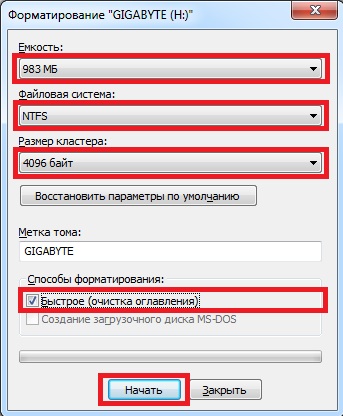
Haqqında daha çox məlumat görmək üçün çıxarıla bilən disk, "Başlat" düyməsini, sonra "İdarəetmə Panelini" aktivləşdirin, görünən pəncərədə "İdarəetmə Vasitələri" ni seçin, "Kompüter İdarəetməsi"nə və oradan "Disk İdarəetmə"nə keçin. Eyni tabdan format edə bilərsiniz.
Üzərində vacib məlumatlar qalan işləməyən flash sürücü
Cihazın uğursuzluğuna tam olaraq nəyin səbəb olduğu önəmli deyil. Onu formatlamağa cəhd etsəniz, bütün yığılmış məlumatları itirmək riskiniz var, buna görə də burada istifadə edirlər əlavə proqramlar. Ən populyarları bunlardır:
- Arconis;
- Recuva;
- r-stadio;
- GetDataBack.
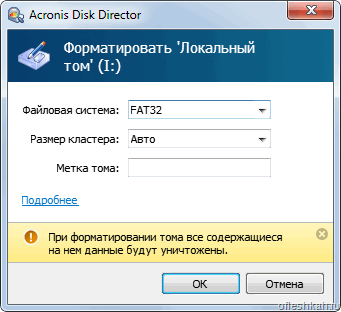
Əslində, onlar eyni prosesi həyata keçirirlər - media sektoru üzrə məlumatları sektorlar üzrə bərpa edirlər. Utilitlər interfeys və seçimlərin sayı ilə fərqlənir. Ümumi üstünlüklər arasında inkişafların pulsuz versiyalarının mövcudluğunu, hər şeylə inteqrasiya etmək qabiliyyətini qeyd etmək olar. Windows sistemləri, nisbətən sadə istifadəçi qarşılıqlı əlaqə paneli. Utilitlərlə işləmək üçün heç bir proqramlaşdırma bacarığı tələb olunmur, lakin onu aktivləşdirməzdən əvvəl bu və ya digər variantın dəyişdirilməsinin nəyə gətirib çıxaracağını dəqiq bilməlisiniz.
Siz müstəqil olaraq bərpa ediləcək faylların növünü, həmçinin onların ölçüsünü və mediaya köçürmənin təxmini tarixini seçə bilərsiniz. Toshiba flash sürücüsündə nə qədər az yazı varsa, bərpa prosesi daha sürətli və asan olacaq. Sonuncu dəfə də medianın həcmindən asılıdır. 16 Gb kartdan faylların ötürülməsi bəzən bir neçə saat çəkir.
Bərpa edilmiş məlumatlarla qüsurlu yaddaş kartı
sən "çıxardın" zəruri məlumatlar mediadan, lakin onun performansı bundan yaxşılaşmayıb, buna görə flash sürücülərdəki səhvləri düzəltmək üçün hazırlanmış digər proqramlardan istifadə etməlisiniz.
Bunlara EzRecover və F-Recovery (Toshiba versiyası) daxildir. Birincisi, əməliyyat sisteminin özü medianı görmədiyi və ya həcminin 8Gb-dən 0 bayta kəskin şəkildə düşdüyü hallarda faydalıdır. Burada fayl sistemini dəyişdirmək lazım deyil, lakin daha yaxşı qarşılıqlı əlaqə üçün istifadəçi NTFS-ni təyin edə bilər.

İkinci yardım proqramı kiçik cihaz gecikmələri də daxil olmaqla bütün digər hallarda istifadə olunur. O istehsal edir aşağı səviyyəli formatlaşdırma, sıfır izi bərpa edir və media fayllarının cihaza yazılması problemlərinin öhdəsindən gəlir.
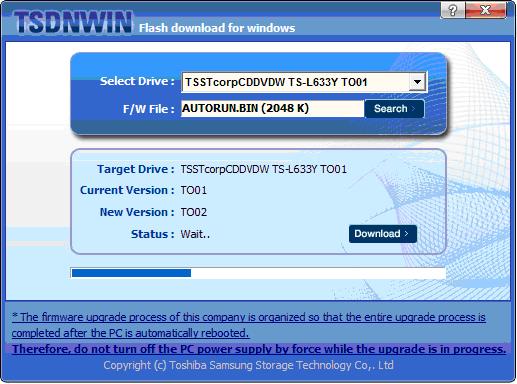
Kommunalların geniş seçiminə və onların çox yönlülüyünə baxmayaraq, müşayiət olunan disk və ya istehsalçının rəsmi saytında yerləşdirilən inkişaflarla birlikdə gələn proqramlardan istifadə etmək yaxşıdır. Hər bir nəzarətçi və fərdi flash sürücü üçün sürücüləri burada tapa bilərsiniz. Burada siz kompüterinizin tam adını, o cümlədən model və buraxılış seriyasını göstərməlisiniz.
İngilis dilini yeni bilənlər üçün axtarış sistemindən istifadə etmək və yenilənmiş Russified driver quraşdırıcısını yükləmək daha asan olacaq.
Məlumat bərpası axtarır Toshiba noutbuku ? Performans problemləri və ya səhvlər səbəbindən Toshiba noutbukunuzdakı məlumatları itirmisiniz? Bu cür məlumatlar həmişə əbədi olaraq itirilir və ya onları hələ də bərpa etməyin yolları varmı? Yaddaş mediasını təmir edin, nasazlıqlara səbəb olan səhvləri düzəldin və itirilmiş məlumatları özünüz bərpa edin.
Əgər sizin sərt və ya bərpa etmək lazımdır xarici sürücü(HDD, SSD və ya SSHD), yaddaş kartı və ya USB flash sürücüƏvvəlcə cihazınızı kompüterinizə qoşmalısınız. Əgər siz avtomobil yazıcısından, telefondan, foto və ya videokameradan, audio pleyerdən məlumatları bərpa etmək istəyirsinizsə, yaddaş kartını çıxarıb onu şəbəkəyə qoşmalısınız. masa üstü kompüter. Bu təlimatı sınaya bilərsiniz daxili yaddaş cihazlar, əgər qoşulduqdan sonra cihazınızı Mənim Kompüterim qovluğunda USB flash sürücüsü kimi görürsünüzsə.
Toshiba noutbuklarının təmiri və məlumatların bərpası
Addım 1: Toshiba laptop bərpa proqramı
Faylların Toshiba noutbukundan silindiyi hallarda və standart vasitələrəməliyyat sistemi, onları geri qaytarmaq mümkün deyil, çoxu səmərəli şəkildə istifadə edəcək Hetman bölməsinin bərpası.
Bunun üçün:
- Proqramı yükləyin, quraşdırın və işə salın.
- Varsayılan olaraq, istifadəçidən istifadə etmək istəniləcək Fayl bərpa ustası. düyməsini basın "Daha", proqram faylları bərpa etmək istədiyiniz sürücünü seçməyi təklif edəcək.
- Sürücüyə iki dəfə vurun və analiz növünü seçin. Müəyyən edin "Tam təhlil" və disk tarama prosesinin tamamlanmasını gözləyin.
- "bərpa et".
- Faylları saxlamaq üçün təklif olunan üsullardan birini seçin. Bərpa edilmiş faylları bu faylların silindiyi sürücüdə saxlamayın - onlar üzərinə yazıla bilər.
Addım 2: Bölməni formatlaşdırdıqdan və ya sildikdən sonra Toshiba laptop məlumatlarını bərpa edin
Formatlaşdırdıqdan sonra faylları bərpa edin
Formatlaşdırdıqdan sonra Toshiba laptop fayllarını necə bərpa edəcəyinizi axtarırsınız? Təlimatlara əməl edin:
- , quraşdırın və işə salın. Başladıqdan sonra əsas pəncərənin sol sütununda proqram bütün fiziki diskləri, həmçinin disklərdə mövcud və əlçatmaz arakəsmələri və sahələri aşkar edəcək və göstərəcək.
- Sürücüyə iki dəfə vurun və ya bərpa etmək istədiyiniz sahə faylları və təhlil növünü seçin.
- seçin "Tam təhlil" və disk tarama prosesinin tamamlanmasını gözləyin.
- Tarama prosesi başa çatdıqdan sonra sizə bərpa etmək üçün fayllar təqdim olunacaq. İstədiyinizi seçin və düyməni basın "bərpa et".
- Faylları saxlamaq üçün təklif olunan üsullardan birini seçin. Faylları bu faylların silindiyi sürücüdə saxlamayın - onların üzərinə yazıla bilər.
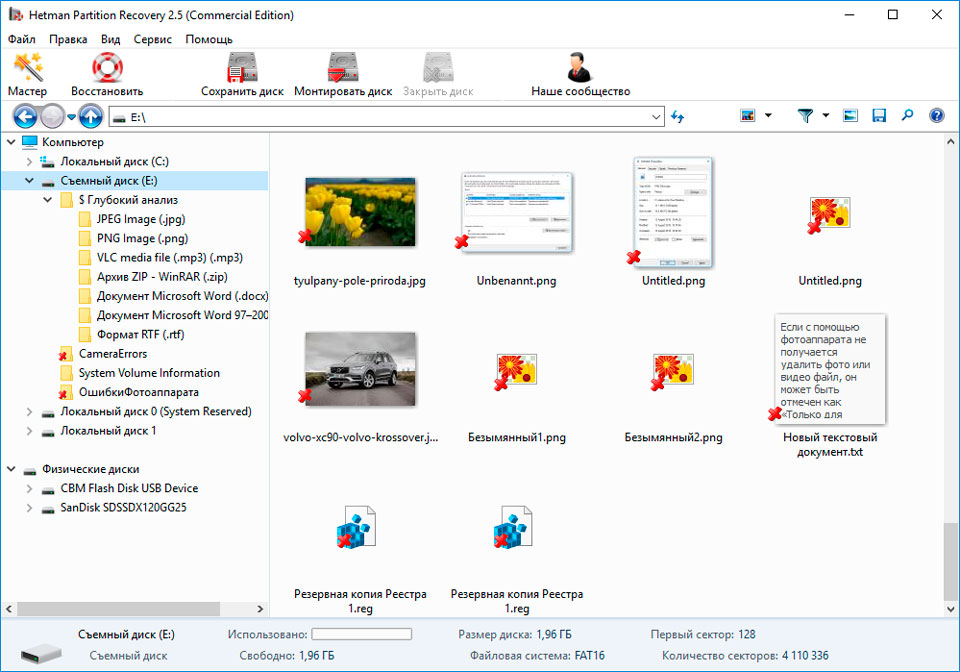
Silinmiş bölmə məlumatlarını bərpa edin
Silinmiş Toshiba laptop bölməsindən faylları necə bərpa edəcəyinizi axtarırsınız? Təlimatlara əməl edin:
- Hetman Partition Recovery proqramını yükləyin, quraşdırın və işə salın. Əsas pəncərənin sol sütununda işə başladıqdan sonra proqram bütün fiziki diskləri, flash sürücüləri və ya yaddaş kartlarını aşkar edəcək və göstərəcək. Fiziki cihazların siyahısı məntiqi sürücülərdən sonra yerləşir.
- İki dəfə klikləyin bölmənin çıxarıldığı fiziki cihazda.
- Müəyyən edin "Tam təhlil" və skan prosesinin tamamlanmasını gözləyin.
- Skandan sonra sizə bərpa faylları təqdim olunacaq. İstədiyinizi seçin və düyməni basın "bərpa et".
- Faylları saxlamaq üçün təklif olunan üsullardan birini seçin. Faylları silindikləri sürücüdə saxlamayın - onlar üzərinə yazıla bilər.

Sistem bölmə məlumatlarını başqa bir kompüterdə bərpa edin
Sistem bölməsi itirilsə, kompüteri yükləmək mümkün deyil. Buna görə də:
- Silin və ya söndürün HDD kompüterdən itirilmiş sistem bölməsi ilə.
- Qoşun HDD verilir başqa kompüterə.
- Sabit diskinizin digər kompüter tərəfindən düzgün şəkildə tanındığından əmin olun.
- Əvvəlki bənddə göstərilən hərəkətləri yerinə yetirin.
LiveCD istifadə edərək sistem bölməsini bərpa edin
İtirilmiş və ya zədələnmiş sistem bölməsi olan sabit diski başqa bir kompüterə qoşmaq mümkün deyilsə, əməliyyat sisteminin alternativ portativ versiyası olan LiveCD-dən istifadə edərək kompüteri işə salmaqla belə bölməni bərpa edə bilərsiniz. Bunun üçün:
- Sizə uyğun olan LiveCD-ni tapın və CD/DVD və ya USB diskə endirin.
- LiveCD-ni kompüterinizə qoşun və onu yandırın. Kompüter avtomatik olaraq LiveCD-dən yüklənəcək.
- Faylları sistem bölməsindən başqa bir yaddaş mühitinə kopyalayın (tez-tez xarici sərt disk).
Addım 3: Toshiba noutbukunun SMART parametrləri
Əsas istehsalçılar sabit disklər S.M.A.R.T daxildir. onların sabit disklər. S.M.A.R.T. bir çox mexaniki atributları təhlil edir. Onların bir çoxunun təhlili diskin tam uğursuzluq anına qədər düzgün işləməməsini, həmçinin uğursuzluğunun səbəbini düzəltməyə imkan verir.
Lakin S.M.A.R.T. gələcək problemləri müəyyən etməyə imkan verir, onların əksəriyyətinin qarşısını almaq mümkün deyil. Çox ağıllı. tez-tez bir sürücünün uğursuz olacağına dair xəbərdarlıq kimi xidmət edən bir texnologiyadır. S.M.A.R.T dəyərləri düzəltmək mümkün deyil və buna vaxt itirməyə ehtiyac yoxdur.
Hər bir sabit disk istehsalçısı müəyyən bir əməliyyat üçün bir hədd təyin edir. Normal şəraitdə bu hədd heç vaxt keçmir. Əks halda xəta ilə qarşılaşırıq.
256 dəyər var, hər birinin öz ID-si var. Bəzi səhvlər və limit dəyərləri kritikdir. Onların həlli yoxdur. Yeganə həll yolu dəyişdirməkdir sərt disk, belə bir səhv aşkar edildikdən dərhal sonra.
Tənqidi SMART səhvləri onları düzəltmək üçün heç bir yol yoxdur. Sabit diski dəyişdirməsəniz, səhv pəncərəsi təkrar-təkrar görünəcək. Bu vəziyyətdə yeganə əsaslandırılmış hərəkət hələ də mövcud disk sektorlarından məlumatları saxlamaq olardı. Səhv xəbərdarlığı doğru olarsa, disk proqramların heç biri üçün əlçatmaz olacaq. Buna görə də məlumatlarınızı saxlamaq üçün addımlar atmaq lazımdır.
Addım 4: Toshiba laptop fayl sistemini bərpa edin
Medianı formatlayın
Əgər fayl sistemi Toshiba noutbukunu müəyyən etmək mümkün deyil - cihazı formatlayın.
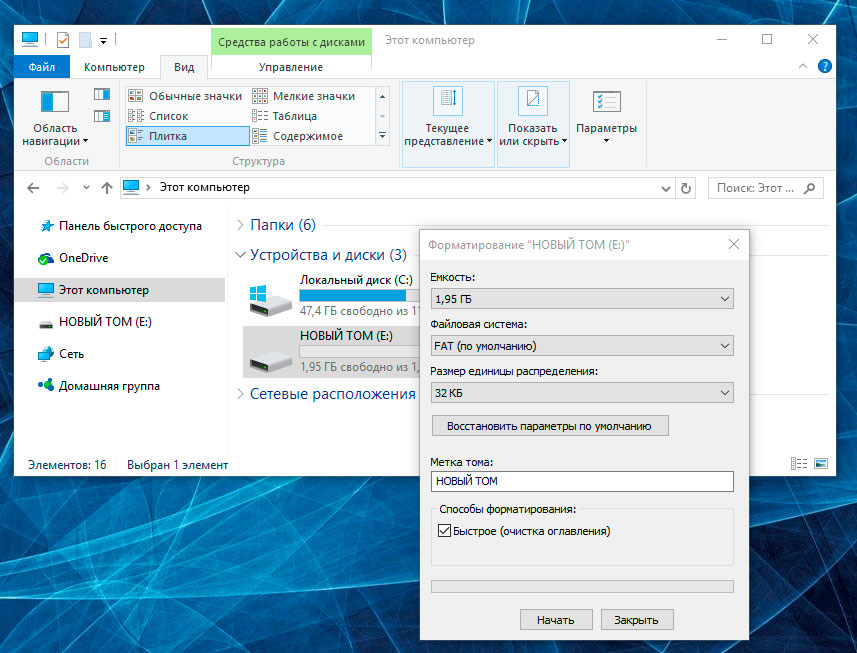
Toshiba laptop fayl sistemi RAW olaraq aşkar edildi
Bəzən əməliyyat sistemi fayl sisteminin strukturunu müəyyən edə bilmir (məsələn, FAT və ya NTFS). Belə bir cihazın xüsusiyyətlərinə baxsanız, onun fayl sistemi RAW olaraq təyin olunacaq. Bu halda, Windows diski formatlamağınızı təklif edir.

RAW diskin bərpasında ixtisaslaşan kommunal proqramlar var, lakin biz universal həlli - Hetman Partition Recovery seçməyi məsləhət görürük. Bu funksiya ona əlavə olaraq daxil edilmişdir, yalnız proqramı işə salmalı və belə bir diskin təhlilini aparmalısınız.
Bəzi hallarda, Toshiba noutbukunun fayl sistemi əmrdən istifadə edərək bərpa edilə bilər CHKDSK.
- Qaç komanda xətti adından administrator.
- Komanda daxil edin "chkdsk D: / f"(D yerinə: - istədiyiniz sürücünün hərfini daxil edin) və basın ENTER.
- Komandanı işə saldıqdan sonra diskdə və ya cihazda səhvlərin yoxlanılması və düzəldilməsi prosesi başlayacaq, bu, fayl sistemini işləmə qabiliyyətinə qaytara bilər.

Addım 5:
USB flash sürücüsü, yaddaş kartı və ya hər hansı digər saxlama vasitəsi düzgün işləmirsə, "Təmiz" əmri və Diskpart alətindən istifadə edərək diski və onun bölmələrini təmizləmək problemləri həll etməyin bir yolu ola bilər. Cihazı formatlaşdırmaq mümkün olmadıqda və ya ölçüsü səhv müəyyən edildikdə, bu alət səhvləri düzəldəcəkdir.

- Qaç komanda xətti adından administrator.
- Çalıştır əmri DISKPART.
- Komanda ilə sürücülərin siyahısını göstərin SİYAHISI DİSK və bərpa olunacaq disk nömrəsini təyin edin.
- seçin tələb olunan disk: DİSK# SEÇİN(# əvəzinə - disk nömrəsini daxil edin).
- Çalıştır əmri TƏMİZ.
- Təmizlənmiş diskdə bölmə yaradın və istədiyiniz fayl sistemi ilə formatlayın.

Addım 6:
Diski səhvlər və pis sektorlar üçün skan edin və onları düzəldin
Bütün sabit disk bölmələrini skan edin və aşkar edilmiş səhvləri düzəltməyə çalışın. Bunun üçün:
- Qovluğu açın "Bu kompüter".
- Səhv olan sürücüyə sağ klikləyin.
- seçin Xüsusiyyətlər / Xidmət / Yoxlayın(Fəsildə Diskin səhvlər üçün yoxlanılması).
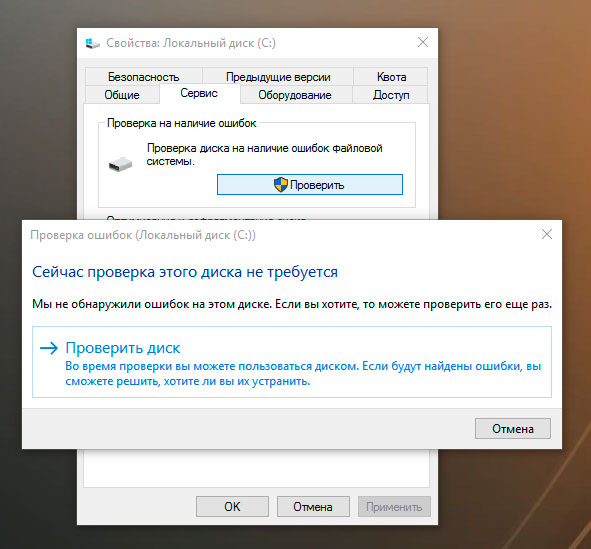
Tarama nəticəsində diskdə aşkar edilmiş səhvlər düzəldilə bilər.
- Qovluğu açın "Bu kompüter" və sürücünün üzərinə sağ vurun.
- seçin Xüsusiyyətlər / Xidmət / Optimallaşdırın(Fəsildə Diskin optimallaşdırılması və defraqmentasiyası).
- Optimallaşdırmaq istədiyiniz sürücünü seçin və vurun Optimallaşdırın.

Qeyd. Windows 10-da diskin defraqmentasiyası / optimallaşdırılması avtomatik olaraq həyata keçiriləcək şəkildə konfiqurasiya edilə bilər.
Addım 7: Toshiba notebook təmiri
Toshiba noutbukunun səhvlərini aradan qaldırmağın yollarından hər hansı birinin sadəcə virtual problemlərin həlli olduğunu başa düşmək vacibdir. Çox vaxt səhvin səbəbini tamamilə aradan qaldırmaq mümkün deyil, çünki cihazı təmir etmək lazımdır.
Toshiba noutbukunun nasazlığını təmir etmək və ya hissələrini və çiplərini dəyişdirmək üçün əlaqə saxlaya bilərsiniz xidmət mərkəzi. Bu vəziyyətdə işin dəyəri uğursuz bir diskin və ya yaddaş kartının qiymətindən dəfələrlə yüksək olacaqdır. Bunu yalnız vacib məlumatları bərpa etmək lazımdırsa etmək məntiqlidir.
Addım 8: Toshiba noutbukunun ehtiyat nüsxəsi
Məlumatların ehtiyat nüsxəsini çıxarmaq üçün bir neçə həll yolu var:
- Daxili əməliyyat sistemi tətbiqlər. Microsoft Windows yollar təqdim edir Ehtiyat surəti faylların və məlumatların xarici və ya daxili yaddaş daşıyıcılarında saxlanmasını nəzərdə tutan məlumatlar. Bütün müasir versiyalar Windows artıq yaratmaq bacarığı daxildir ehtiyat nüsxəsi zəruri fayllar və ya lazım olduqda bütün sabit disk. Windows tərəfindən təmin edilən xüsusiyyətlər tam və müstəqildir və üçüncü tərəf xidmətlərindən və ya proqramlarından istifadə etməyiniz üçün nəzərdə tutulmuşdur.
- Məlumatların əl ilə kopyalanması. Siz həmişə məlumatların ehtiyat nüsxəsini çıxarmaq üçün köhnə sübut edilmiş üsuldan istifadə edə bilərsiniz - məlumatları əl ilə xarici yaddaş mühitinə köçürmək. Bu uzun müddətdir, lakin az miqdarda məlumatla işləyirsinizsə, bu həll sizin üçün olduqca məqbul ola bilər.
- Onlayn xidmətlər. Son illərdə ən populyar müasir yol məlumat ehtiyat nüsxələri çoxdur onlayn xidmətlər. Fayllarınızın onlayn ehtiyat nüsxəsini təmin edən şirkətlər. Kiçik kompüterdə quraşdırılmışdır fon tətbiqi, lazımi məlumatların surətlərini yaradır və onları uzaq serverdə saxlayır. Bununla belə, fayllarınızı saxlamaq üçün bu cür şirkətlərin təqdim etdiyi həcmlər pulsuz versiya onların kompleks həll kimi istifadəsinə icazə verməyin. Çox vaxt məlumatların ehtiyat nüsxəsini çıxarmaq üçün təklif olunan yer 10 GB-dan çox deyil, buna görə də bütün sabit diskin ehtiyat nüsxəsini yaratmaq barədə danışmağa ehtiyac yoxdur. Bu cür xidmətlər daha çox ayrı sayda faylların ehtiyat nüsxəsini çıxarmaq məqsədi daşıyır.
- Disk şəkli yaradın. Bu ən çox tam həll qabaqcıl istifadəçilər tərəfindən istifadə edilən məlumatların ehtiyat nüsxəsini yaratmaq. Bu üsul istifadəsini nəzərdə tutur üçüncü tərəf proqramı bütün diskin şəklini yaratmaq, lazım olduqda başqa bir saxlama mühitində yerləşdirilə bilər. İstifadə etməklə bu qərar, siz qısa müddət ərzində onun ehtiyat nüsxəsi zamanı diskdə olan bütün məlumatlara giriş əldə edə bilərsiniz: sənədlər, proqramlar və media faylları.
- AS100;
- libretto;
- Mini Notebook;
- portage;
- Qosmio;
- peyk;
- peyk pro;
- Haqqımızda Şirkətin Adı: Tecra;
Sənəd ID: 98081179 Göndərilən Tarix: 2004-10-25 Son yeniləmə: 2005-03-08 paylama:İctimai Vebsayta Baxın Tətbiq olunan Modellər
| Peyk L25-S1195 |
| Portege R200-S2062 |
| Portege R200-S214 |
| Portege R200-S234 |
| Portege S100-S1132 |
| Portege S100-S1133 |
| Portege S100-S113TD |
| Portege S100-S213TD |
| Tecra A2 |
| Tecra A3 |
| Tecra A4 |
| Tecra M3 |
| Tecra M4 |
| Tecra M4-S115TD |
| Tecra M4-S315 |
| Tecra M4-S335 |
| Tecra M4-S415 |
| Tecra M4-S435 |
| Tecra M4-S635 |
| Tecra M4-ST1112 |
| Tecra S2 |
məlumat
Bəzi Toshiba notebook kompüter modellərinə daxildir Toshiba HDD Bərpa Utility ilə birlikdə sabit diskdə xüsusi bölmədə saxlanılan sistem sabit disk sürücüsünü zavoddan çıxarılmış orijinal vəziyyətinə (məzmuna) "bərpa etmək" üçün istifadə edilən fayllar. Bu yardım proqramının adındakı "HDD" sabit disk sürücüsü deməkdir. Bu diskdəki yardım proqramı, əksər Toshiba noutbuk modellərinə daxil olan Bərpa CD və ya DVD-yə alternativdir. Aşağıdakı təlimatlar bu yardım proqramının necə istifadə olunacağını təsvir edir.
QEYD: Toshiba kompüterinizdən istifadə etməzdən əvvəl bərpa CD/DVD-ləri yaratmağınızı şiddətlə tövsiyə edir.
HDD Recovery Utility sizə imkan verir:
Hard Disk Bərpası üçün CD və ya DVD yaradın.
Sabit diskinizi orijinal zavod standart vəziyyətinə qaytarın.
Yaratmış ola biləcəyiniz hər hansı digər disk həcmini və ya arakəsmələrini tərk edərək sadəcə "C:" diskinizi bərpa edin.
Sabit diskinizi orijinal zavod vəziyyətinə qaytarın, lakin bərpa bölməsi olmadan.
C: diskinizdəki məlumatları itirmədən sabit diskinizin bərpa bölməsini silin.
Kompüterinizlə birləşdirilmiş sürücüləri və proqramları yenidən quraşdırın.
Bərpa CD/DVD-lərinin yaradılması
Toshiba HDD Recovery Utility proqramını və onu müşayiət edən sistem fayllarını CD və ya DVD-yə köçürmək nasazlıq halında sabit diskinizin orijinal zavod vəziyyətini bərpa etmək şansını artırır və bu, sizə işğal olunmuş yeri geri qaytarmağa imkan verir. Toshiba HDD Recovery Utility-ni kompüterin sabit diskində saxlamaq üçün istifadə edilən xüsusi bərpa bölməsi ilə.
1. üzərinə iki dəfə klikləyin Bərpa Disk Yaradıcısı Windows masaüstündeki ikona.
Bu yardım proqramı klikləməklə də işə salına bilər başlamaq, sonra Bütün proqramlar, sonra Çətin Disk Bərpası Kommunal xidmətlər.
2. CD, DVD və ya Bütün Fayllar seçin (həm CD, həm də DVD-lərdə Bərpa mediası yaratmaq üçün).

Nümunə Recovery Disc Creator ekranı
3. Elementin adının yanındakı onay qutusuna klikləməklə kopyalamaq istədiyiniz elementləri seçin - bərpa faylları, proqramlar (orijinal paketlənmiş sürücülər və proqramlar) və ya həm bərpa faylları, həm də proqramlar.
4. Klikləyin Yandırmaq.
5. Köməkçi proqram bunu tələb etdikdə kompüterinizin CD/DVD yazıla bilən sürücüsünə CD və ya DVD daxil edin.
Utilit seçilmiş faylları ehtiva etmək üçün lazım olan sayda CD və ya DVD tələb edəcək. CD və ya DVD diskiniz yazmağı dəstəkləmirsə, kompüteriniz üçün Bərpa CD və ya DVD əldə etmək üçün Toshiba Müştəri Dəstəyi ilə əlaqə saxlayın.
6. Kopyalama prosesini başa çatdırmaq üçün ekrandakı göstərişlərə əməl edin.
Bərpa CD/DVD-lərindən istifadə ilə bağlı təlimatlar üçün aşağıdakı "Bərpa CD və ya DVD-lərdən istifadə edərək Sərt Disk Sürücünün Bərpası" adlı bölməyə baxın.
Bərpa bölməsindən Toshiba HDD Bərpa Utilityindən istifadə
Sabit disk nasazlığı halında, diskdəki Toshiba HDD Recovery Utility proqramından (sabit diskdəki xüsusi bölmədə) istifadə edərək, sürücünü zavod parametrlərinə qaytara bilərsiniz.
Siz bütün sabit disk sürücüsünü zavod standartı vəziyyətinə qaytarmağı və ya digər bölmələrə (məsələn, D: sürücüsü) təsir etmədən yalnız C: sürücüsünü bərpa etməyi və ya C-yə ayrılmış ölçüsünü dəyişdirməyi seçə bilərsiniz. : sürün və sonra onu bərpa edin.
Kompüterinizin HDD-də saxlanan yardım proqramlarından istifadə edərək sabit diskinizi sistem nasazlığından bərpa etmək üçün bu addımları yerinə yetirin:
Kompüter işləyirsə, klikləməklə onu bağlayın başlamaq, sonra söndür, sonra söndür yenidən.
basın və saxlayın 0 klaviaturanızda (sıfır) düyməsini basın və sonra kompüterin güc düyməsini sıxın. Kompüter işə salındıqda, üç seçim təqdim edən Toshiba HDD Recovery Utility ekranı görünəcək:

(tövsiyə)
DİQQƏT: Sabit disk sürücüsünü zavod parametrlərinə qaytardıqda, sabit diskdəki bütün bölmələr və onların içərisində saxlanılan bütün məlumatlar silinir. Bütün fayllarınız və məlumatlarınız itəcək. əvvəlcə bütün vacib faylların ehtiyat nüsxəsini çıxardığınızdan əmin olun.
basın 1 sabit diskinizi orijinal zavod vəziyyətinə qaytarmaq üçün. Bərpa prosesi zamanı bütün məlumatların üzərinə yazılacağını və itiriləcəyini göstərən təsdiq mesajı görünəcək. Davam etməzdən əvvəl bütün vacib faylların ehtiyat nüsxəsini çıxardığınızdan əmin olun.
basın Bəli
Cari bölmə ölçüsünü dəyişdirmədən HDD-nin C bölməsini bərpa edin
DİQQƏT: C: sürücüsünü zavod parametrlərinə qaytarmaq diskinizi yenidən formatlayır. Diskdəki məlumatınız üzərinə yazılacaq və itəcək. Əvvəlcə bütün vacib faylların ehtiyat nüsxəsini çıxardığınızdan əmin olun. Əgər siz başqa arakəsmələr yaratmısınızsa (məsələn, D: sürücüsü) həmin arakəsmələr və onlar haqqında hər hansı məlumat təsirlənməyəcək və toxunulmaz qalacaq.
Yalnız C: sürücüsünü bərpa etmək üçün:
basın 2 kompüterinizdə yalnız "C:" sürücüsünü (C hərfi ənənəvi olaraq sabit diskin ilk həcmini təyin etmək üçün istifadə olunur) bərpa etmək üçün. Bərpa prosesi zamanı sürücüdəki bütün məlumatların itiriləcəyini göstərən bir təsdiq mesajı görünəcək. Davam etməzdən əvvəl bütün vacib faylların ehtiyat nüsxəsini çıxardığınızdan əmin olun.
basın Bəli bərpasına başlamaq üçün. Əməliyyat başa çatdıqdan sonra HDD-nin bərpa olunduğunu göstərən bir mesaj görünəcək.
Kompüteri yenidən başlatmaq üçün istənilən düyməni basın.
Şəkili C-yə bərpa edin: İstifadəçinin müəyyən etdiyi ölçü ilə bölmə
DİQQƏT: C: diskinizin ölçüsünü dəyişdirmək və zavod standartı vəziyyətinə qaytarmaq HDD-dəki bütün bölmələri yenidən formatlaşdırır (məsələn, D: diskini yaratmısınızsa, bərpa prosesi zamanı o silinəcək) və məlumatlarınız üzərinə yazılacaq və itiriləcək. Əvvəlcə bütün vacib faylların ehtiyat nüsxəsini çıxardığınızdan əmin olun.
C: diskinizin ölçüsünü dəyişmək və bərpa etmək üçün:
1. basın 3 Toshiba HDD Recovery Utility ekranında. Bərpa prosesi zamanı bütün bölmələrin yenidən formatlanacağını və bütün məlumatların itiriləcəyini göstərən təsdiq mesajı görünəcək. Davam etməzdən əvvəl bütün vacib faylların ehtiyat nüsxəsini çıxardığınızdan əmin olun.
2. Klikləyin Bəli bərpa etməyə başlamaq və C: sürücüsünün ölçüsünü təyin etmək üçün.
C: sürücüsünün ölçüsünü 1 GB artımla artırmaq/azaltmaq üçün Sol/Sağ Ok düymələrini basın.
C: sürücüsünün ölçüsünü 5 GB artımla artırmaq/azaltmaq üçün Yuxarı/Aşağı Ok düymələrini basın.
QEYD: Seçimlərinizi edərkən C: sürücüsünün ölçüsü tərəqqi panelində göstəriləcək.
3. Klikləyin Daxil edin bərpasına başlamaq üçün. Əməliyyat başa çatdıqdan sonra HDD-nin bərpa olunduğunu göstərən bir mesaj görünəcək.
4. Kompüteri yenidən başlatmaq üçün istənilən düyməni basın.
Bərpa CD və ya DVD-lərdən istifadə edərək Sərt Disk Sürücünün Bərpası
Sərt diskdə nasazlıq olarsa, siz Toshiba HDD Bərpa Utility proqramını Bərpa CD və ya DVD-lərdən işə salmaq istəyə bilərsiniz (yuxarıda Bərpa CD/DVD-lərinin yaradılması adlı bölmədəki təlimatlara əsasən yaradılmışdır).
Siz bütün sabit disk sürücüsünü zavod standartı vəziyyətinə qaytarmağı və ya digər bölmələrə (məsələn, "D:" sürücüsü) təsir etmədən yalnız C: sürücüsünü bərpa etməyi və ya ayrılmış ölçüsünü dəyişdirməyi seçə bilərsiniz. C: diskinizi və sonra onu bərpa edin.
İlk Bərpa CD və ya DVD-ni CD/DVD sürücüsünə daxil edin və kompüteri yandırın. Kompüter işə salındıqdan sonra TOSHIBA HDD Recovery Utility ekranı üç seçim təqdim edəcək:
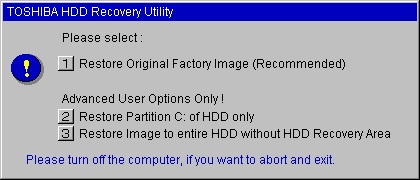
Nümunə TOSHIBA HDD Recovery Utility ekranı
Orijinal zavod şəklini bərpa edin(tövsiyə)
DİQQƏT: Sabit disk sürücüsünü zavod parametrlərinə qaytardıqda, sabit diskdəki bütün bölmələr və onların içərisində saxlanılan bütün məlumatlar silinir. Bütün fayllarınız və məlumatlarınız üzərinə yazılacaq və itiriləcək. Əvvəlcə bütün vacib faylların ehtiyat nüsxəsini çıxardığınızdan əmin olun.
Sabit diskinizi orijinal zavod vəziyyətinə qaytarmaq üçün 1 düyməsini basın. Bərpa prosesi zamanı bütün məlumatların itiriləcəyini göstərən bir təsdiq mesajı görünəcək. Davam etməzdən əvvəl bütün vacib faylların ehtiyat nüsxəsini çıxardığınızdan əmin olun.
Kompüteri yenidən başlatmaq üçün istənilən düyməni basın.
Yalnız HDD-nin C bölməsini bərpa edin
DİQQƏT: C: diskinin zavod standart vəziyyətinə qaytarılması diskinizi yenidən formatlayır və bərpa edilmiş diskdəki məlumatlarınız üzərinə yazılacaq və itəcək. əvvəlcə bütün vacib faylların ehtiyat nüsxəsini çıxardığınızdan əmin olun. Əgər siz başqa arakəsmələr yaratmısınızsa (məsələn, D: sürücüsü) həmin arakəsmələr və onlar haqqında hər hansı məlumat təsirlənməyəcək və toxunulmaz qalacaq.
Yalnız C: diskinizi bərpa etmək üçün:
Kompüterinizdə yalnız "C:" sürücüsünü bərpa etmək üçün 2 düyməsini basın. Bərpa prosesi zamanı sürücüdəki bütün məlumatların itiriləcəyini göstərən bir təsdiq mesajı görünəcək. Davam etməzdən əvvəl bütün vacib faylların ehtiyat nüsxəsini çıxardığınızdan əmin olun.
Bərpaya başlamaq üçün Bəli düyməsini klikləyin. Əməliyyat başa çatdıqdan sonra HDD-nin bərpa olunduğunu göstərən bir mesaj görünəcək.
Kompüteri yenidən başlatmaq üçün istənilən düyməni basın.
HDD Bərpa Sahəsi olmadan bütün HDD şəklini bərpa edin
Bu seçim C: diskinizi HDD Recovery Utilities bölməsini yaratmadan bərpa edir. Bu sizə C: diskinizin ölçüsünü artırmaq imkanı verir.
DİQQƏT: Bərpa bölməsi olmadan C: diskinizin zavod parametrlərinə qaytarılması sabit diskdəki bütün bölmələri yenidən formatlaşdırır (məsələn, D: diskini yaratmısınızsa, bərpa prosesi zamanı o silinəcək) və məlumatlarınız üzərinə yazılacaq, və itirdi. Əvvəlcə bütün vacib faylların ehtiyat nüsxəsini çıxardığınızdan əmin olun.
C: diskinizi bərpa bölməsi olmadan bərpa etmək üçün:
basın 3 . Bərpa prosesi zamanı bütün bölmələrin yenidən formatlanacağını və bütün məlumatların itiriləcəyini göstərən təsdiq mesajı görünəcək. Davam etməzdən əvvəl bütün vacib faylların ehtiyat nüsxəsini çıxardığınızdan əmin olun.
basın Bəli bərpasına başlamaq üçün. Əməliyyat başa çatdıqdan sonra bir mesaj görünəcək
sabit disk orijinal zavod standart vəziyyətinə qaytarıldı.
Kompüteri yenidən başlatmaq üçün istənilən düyməni basın.
HDD Əməliyyat Vəziyyətinin yoxlanılması
Sabit diskinizi bərpa etdikdən sonra, bacararsan onun vəziyyətini aşağıdakı kimi yoxlayın:
basın başlamaq, və sonra klikləyin idarə paneli .
üzərinə iki dəfə klikləyin İnzibati Vasitələr ikona.
üzərinə iki dəfə klikləyin kompüter idarəetməsi ikona.
basın Disk İdarəetmə.
Vəziyyətini ekranın aşağı hissəsində göstərmək üçün Həcm siyahısında sabit disk sürücüsünü vurğulayın.
Hard Disk Recovery Utility proqramını silin
Siz C: diskinizdə saxlanan məlumatları itirmədən sabit diskin bərpa bölməsini silə bilərsiniz.
1. Klikləyin Start, Bütün Proqramlar, Hard Disk Recovery Utilities, sonra Hard Disk Bərpa bölməsini silin. Kompüter işə salındıqda, Hard Disk Bərpa Utility Silinməsi xəbərdarlığı ekranı göstərilir.
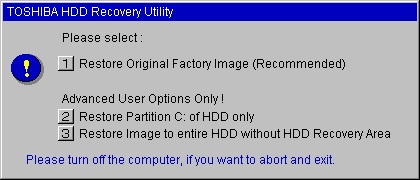
Hard Disk Bərpa Utility Ekranının Nümunə Silinməsi
2. Klikləyin tamam davam etmək.
3. Aşağıdakı xəbərdarlıq ekranı görünəndə üzərinə klikləyin tamam təsdiq etmək.

Hard Disk Bərpa Utility Silinmə Təsdiq ekranı nümunəsi
Sürücülərin və Proqramların quraşdırılması
TOSHIBA Tətbiq Quraşdırıcısı ilkin olaraq kompüterinizlə birləşdirilmiş sürücüləri və proqramları yenidən quraşdırmağa imkan verir.
Sürücüləri və proqramları yenidən quraşdırmaq üçün:
İstifadəçi Bələdçisi/bw/wa
İxrac Nəzarəti və EULA Bu sistemdən yükləmək üçün nəzərdə tutulmuş hər hansı proqram təminatından istifadə sizin İxrac Nəzarəti Şərtlərini və Toshiba son istifadəçi lisenziya müqaviləsindəki şərtləri qəbul etdiyinizi bildirir.
